Czy był czas, kiedy rozpaczliwie potrzebowałeś? płyta DVD odtwarzacza dla komputera Mac, dzięki któremu możesz prawidłowo oglądać ulubione filmy DVD na komputerze? Możesz nie być tego świadomy, ale Mac ma wbudowane narzędzia, które mogą to zrobić, a istnieje nawet wiele aplikacji do odtwarzaczy DVD, z których możesz korzystać za darmo. Jeśli szukasz dobrego darmowy odtwarzacz DVD, to trafiłeś we właściwe miejsce!
W tym artykule przedstawimy 5 najlepszych darmowych odtwarzaczy DVD, których możesz używać na komputerze Mac, a także zalety i wady każdego z nich. Ale najpierw zacznijmy od najbardziej zalecanego uniwersalnego odtwarzacza DVD, konwertera i edytora w następnej sekcji.
Spis treści: Część 1. Jaki jest najlepszy darmowy odtwarzacz DVD?Część 2. Najlepszy darmowy odtwarzacz DVD 5 dla komputerów MacCzęść 3. Podsumowanie
Część 1. Jaki jest najlepszy darmowy odtwarzacz DVD?
Konwerter wideo iMyMac nie jest zwykłym konwerterem wideo. Jest to również doskonały odtwarzacz DVD, edytor i konwerter. W ten sposób może wystarczyć do wszystkich potrzeb związanych z personalizacją i konwersją wideo. Oprócz możliwości konwertować różne formaty plików wideo, iMyMac Video Converter może również konwertować pliki audio wraz z płytami DVD na dowolny z żądanych formatów wyjściowych. Ma błyskawiczną szybkość konwersji, dzięki czemu możesz uzyskać żądane filmy w mgnieniu oka.

Najważniejsze funkcje konwertera wideo iMyMac
Oto główne cechy tej potężnej aplikacji:
# 1 Konwersja dowolnego wideo
Możesz użyć iMyMac Video Converter do konwersji dowolnego rodzaju pliku audio i wideo na szeroką gamę formatów wyjściowych zgodnych z Twoim urządzeniem. Obejmuje to pliki DVD. Obsługuje formaty wyjściowe takie jak MOV, MKV, MP4, WMV, FLV, 3GP, M4V, AVI, M4A, SWF, VOB, AAC, MP3, FLAC, OGG, AC3, WAV, WMA i inne.
# 2 Ulepszenie wideo
W każdym razie, czy masz drżące, ciemne i prześwietlone filmy, które ukrywałeś? iMyMac Video Converter jest w stanie przeskalować je w celu poprawy ich jakości. Oprócz zwiększania rozdzielczości wideo możesz także dostosować kontrast i jasność swoich filmów, aby uzyskać wygodniejszy widok.
# 3 Edycja wideo
Jak wspomnieliśmy wcześniej, iMyMac Video Converter jest również doskonały edytor wideo które mogą wykonać następujące czynności:
- Przycinanie pustych krawędzi filmów, przycinanie filmów, łączenie filmów, dodawanie zewnętrznych napisów, obracanie filmów, dodawanie znaków wodnych, dostosowywanie nasycenia, jasności, kontrastu, regulacji głośności i odcienia filmów, dodawanie zewnętrznych ścieżek audio, a także podgląd edytowanych plików wideo.
# 4 Szybka konwersja
iMyMac Video Converter obsługuje różne technologie przyspieszania sprzętowego, aby konwertować filmy do 6x niż normalne prędkości konwersji. Te technologie to NVENC, AMD, HD Graphics i NVIDIA CUDA. Może konwertować filmy bez ponownej kompresji i utraty jakości.
#5 Obsługa różnych rozdzielczości wideo
Możesz użyć konwertera wideo iMyMac do konwersji filmów 3D na i z rozdzielczości wideo 1080P (FHD), 4K (UHD), 720P (HD) i 480P (SD). Ponadto możesz nawet zgrać domowe płyty DVD do formatu MP4.
# 6 Obsługa szerokiej gamy urządzeń
Jeśli martwisz się, że przekonwertowane pliki wideo nie będą kompatybilne z twoim urządzeniem, a nie z iMyMac Video Converter. To narzędzie zapewnia użytkownikom wstępnie ustawione profile, które zawierają wysokiej jakości ustawienia wideo zgodne z różnymi popularnymi urządzeniami, takimi jak iPad, iPod, Samsung Galaxy, iPhone, Nokia Lumia, Blackberry, Moto X, Google Nexus, Kindle Fire i nie tylko.
Kroki, aby użyć konwertera wideo iMyMac do odtwarzania DVD
- Zainstaluj aplikację
- Dodaj DVD, które chcesz przekonwertować
- Wybierz format wyjściowy i lokalizację przechowywania
- Rozpocznij proces konwersji
- Po prostu wybierz, aby pobrać Darmowa wersja. Po zakończeniu zainstaluj aplikację na komputerze Mac.
- Uruchom aplikację i kliknij Dodaj wiele filmów lub audio aby dodać plik DVD, który chcesz przekonwertować do aplikacji.
- Kliknij Konwertuj format, a następnie wybierz format wyjściowy i miejsce przechowywania danych wyjściowych.
- Na koniec możesz rozpocząć konwersję pliku DVD, klikając konwertować przycisk.

Część 2. Najlepszy darmowy odtwarzacz DVD 5 dla komputerów Mac
1. Apple DVD Player
Obsługiwane platformy: Mac OS X 10.5 i nowszy
Do użyj tej aplikacji, po prostu włóż dysk do komputera. Aplikacja automatycznie wyświetli ekran menu płyty. Musisz jednak użyć myszy, aby wybrać elementy z elementów menu dysku. Nie możesz wyświetlić paska menu ekranu, jeśli ustawisz tryb na pełny ekran, ale nie martw się, ponieważ możesz uzyskać do niego łatwy dostęp, najeżdżając wskaźnikiem na górę ekranu. Wystarczy kliknąć przycisk Odtwórz film, aby rozpocząć odtwarzanie wideo.
ZALETY
- Jest dołączony do systemu macOS
Wady
- Twój komputer potrzebuje zewnętrznego napędu USB SuperDrive, w tym odtwarzacza płyt DVD
- Jeśli nie masz zewnętrznego SuperDrive USB, będziesz potrzebować wbudowanego napędu optycznego
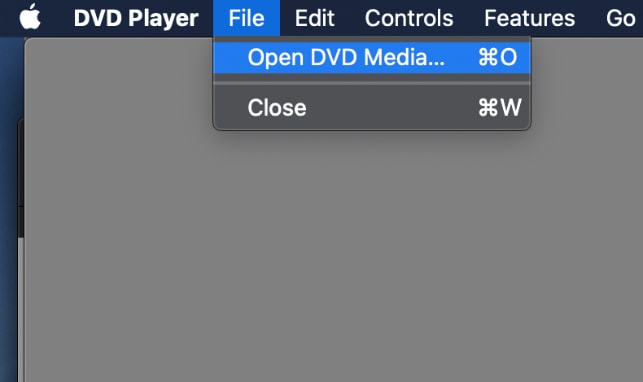
2. Vlc media player
Obsługiwane systemy operacyjne: Windows, Mac OSX
Na pewno znasz ten darmowy odtwarzacz DVD. Jest jednym z najbardziej znanych odtwarzaczy dla systemów Windows i Mac. Aby rozpocząć odtwarzanie płyty DVD za pomocą tej aplikacji, po prostu kliknij Plik w menu aplikacji. Następnie wybierz Otwórz dysk, a następnie DVD. Użytkownicy komputerów Mac mogą zrobić to samo, wybierając z menu opcję Użyj DVD. Wybierz dysk zawierający dysk DVD, podając literę dysku. Komputery Mac automatycznie to wykryją. Na koniec kliknij OK.
ZALETY
- Może obsługiwać dyski BluRay
- Lekki, elastyczny i łatwy w użyciu
Wady
- Posiada podstawowy interfejs użytkownika. Wersje na Maca są ładniejsze.
3. Mac Media Player
Obsługiwane systemy operacyjne: Mac OS X w wersji 10.5-10.9 dla wersji 2.9.2
Ten darmowy odtwarzacz DVD jest prawdopodobnie najlepszym odtwarzaczem Mac, w którym możesz oglądać filmy DVD. Jeśli chcesz nadal używać tego jako domyślnego odtwarzacza, musisz ustawić go na komputerze Mac. Aby z niego skorzystać, włóż dysk DVD do komputera Mac. Niektóre są uruchamiane automatycznie, ale inne wymagają kliknięcia Otwórz dysk lub Otwórz plik. Jeśli grasz Plik ISO, po prostu wybierz Otwórz plik i poszukaj pliku, który chcesz odtworzyć. Na koniec kliknij ZAGRAJ, aby rozpocząć grę.
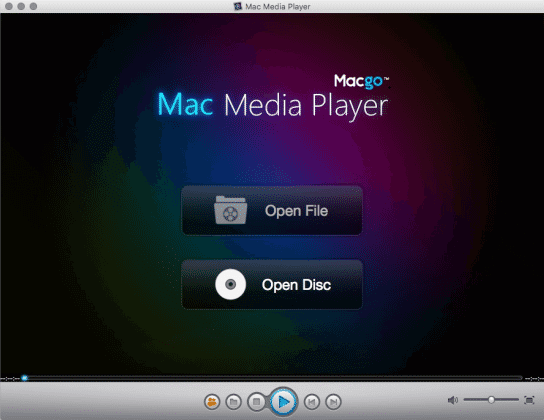
ZALETY
- To bardzo potężny odtwarzacz, który może dać ci wyjścia w wysokiej rozdzielczości
- Posiada możliwości przyspieszenia sprzętowego
Wady
- Może korzystać z wielu zasobów twojego systemu
4. MPlayerOSX
Obsługiwane systemy operacyjne: Mac OS X w wersji 10.5 lub nowszej
Musisz wiedzieć, że ten darmowy odtwarzacz DVD zainstaluje zarówno SMPlayera, jak i MplayerOSX. MPlayerOSX to binarna dystrybucja Mplayera (odtwarzacza filmów dla Linuksa). Jest to wbudowana aplikacja w systemie macOS. Po zainstalowaniu aplikacji możesz po prostu przeciągnąć i upuścić pliki DVD, które chcesz odtworzyć. Możesz je odtwarzać w trybie okna lub na pełnym ekranie.
ZALETY
- Jest lekki
- Ma imponującą kompatybilność wideo
- Jest porównywalny z innymi odtwarzaczami wideo
Wady
- Nie możesz zapisać swoich list odtwarzania
- Dostęp do jego menu spowoduje wstrzymanie Twoich filmów
- Jest niestabilny
5. Szybki czas
Obsługiwane systemy operacyjne: Windows, Mac OS X w wersji 10.3.9 i nowszych
Ostatnim na naszej liście jest QuickTime, którego możesz użyć do otwierania filmów DVD na płycie DVD lub dysku twardym. Możesz użyć Eksploratora Windows lub Findera, a następnie kliknąć plik lub przeciągnąć go w kierunku ikony programu QuickTime Player. Możesz też wybrać Plik z opcji menu QuickTime, a następnie wybrać Otwórz. Teraz znajdź DVD, które chcesz otworzyć.
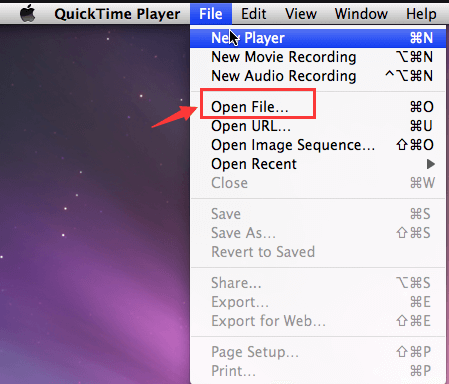
Możesz także wybrać Plik z opcji menu, kliknąć Otwórz i przejść do pliku, który chcesz odtworzyć.
ZALETY
- Jego zgrabny interfejs jest łatwy w użyciu
- Aplikacja może dobrze integrować się z systemem Mac OS X
- Jego wersja PRO umożliwia edycję i konwertowanie plików wideo
Wady
- Proces uruchamiania aplikacji jest powolny
- Wymaga regularnych aktualizacji, jeśli chcesz zmaksymalizować jego funkcje
Część 3. Podsumowanie
Teraz, gdy dowiedziałeś się o najlepszych darmowych odtwarzaczach DVD dla komputerów Mac, możesz teraz swobodnie cieszyć się płytami DVD na komputerze Mac. Wybierz ten, który najlepiej odpowiada Twoim wymaganiom i nie zapomnij spróbować Konwerter wideo iMyMac. Mamy nadzieję, że ten artykuł pomógł Ci znaleźć to, czego szukasz.



